Photoshop皱褶纸文字效果
admin 人气:0用PhotoShop制作逼真的皱褶纸张文字效果,本教程中你可以学到如何制作纸张折叠效果,感兴趣的同学可以跟着做一下!
效果图:

第1步
在Photoshop中创建一个新文档。1920 × 1200像素,因为工作是注定要成为一个壁纸,分辨率为72像素/英寸。
* Mac用户注意:CTRL = CMD,ALT =选项
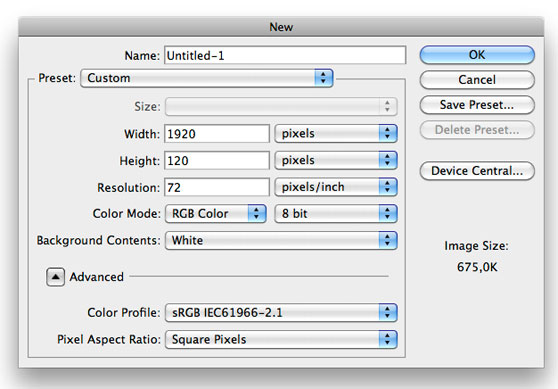
第2步
背景填充深绿色(#41514c)。
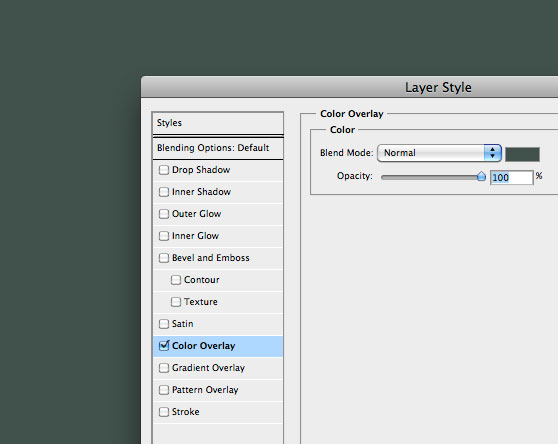
第3步
要创建背景纹理效果。创建一个新层,去编辑>填充。打开图案库,并单击窗口右上角的小箭头。然后点击加载图案,并选择您下载的图案文件。
如果您没有这个图案,你可以尝试用其它的纹理来达到同样的结果 。
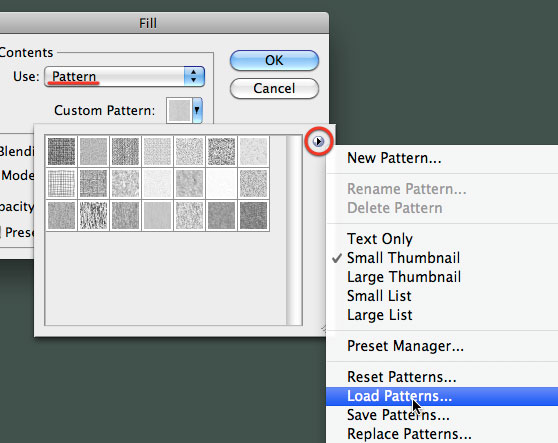
选择pattern2_380_hard,按OK键填充背景。
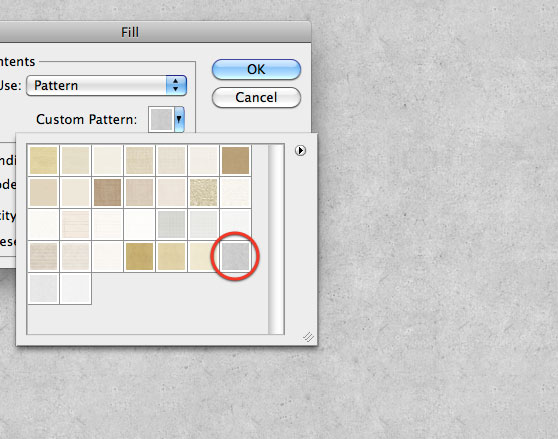
最后设置图层叠加,不透明度50%。
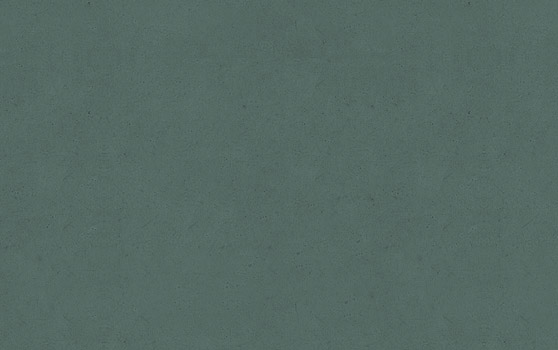
第4步
创建另一个层,这一次与pattern_9_380_hard填充。
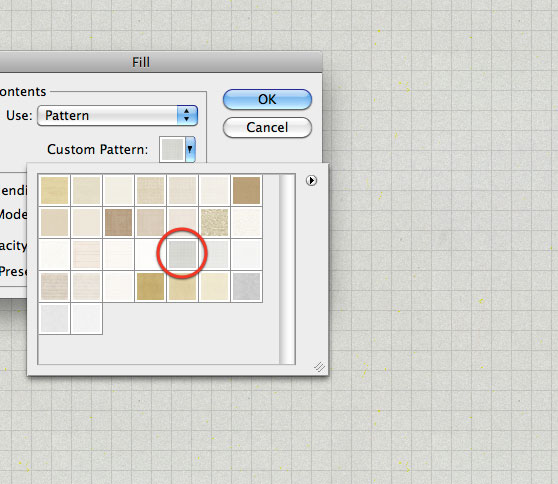
按ctrl + I反层和Shift + CTRL + U去色的颜色。
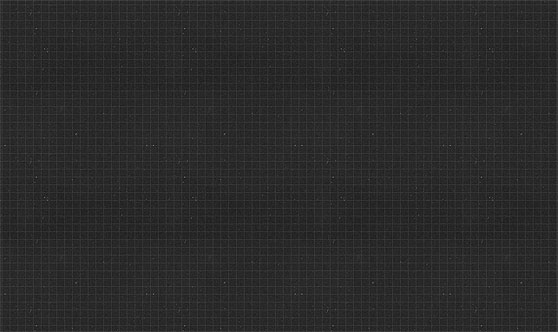
屏幕设置图层不透明度70%。
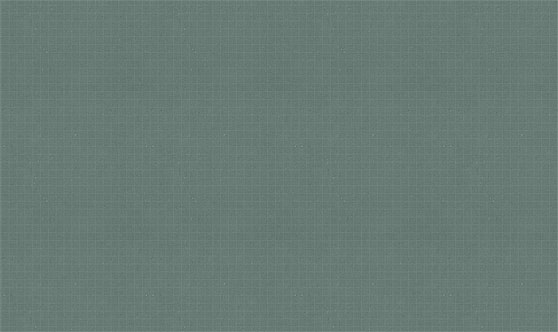
第5步
现在的背景是完整的,我们就可以开始创建字母。创建每个字母的过程是相同的,所以我会告诉你我是如何创建的第一个字母,
可以应用同样的方法到其它文字身上。
最好用一个方正的粗字体。打上第一个字母,我输入的是F。字体大小260pt,根据自已的需要调整大小。
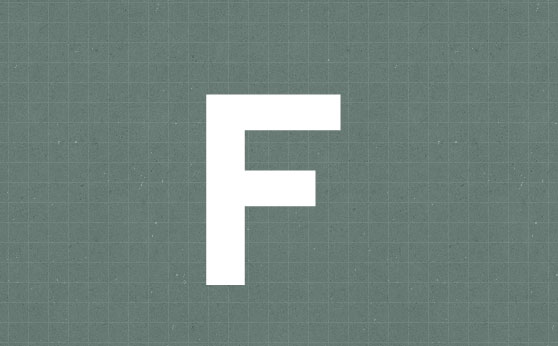
按CTRL + T激活自由变换工具和旋转位的信。通过不同的角度旋转所有的字母,我们将获得一个最终的结果更逼真。
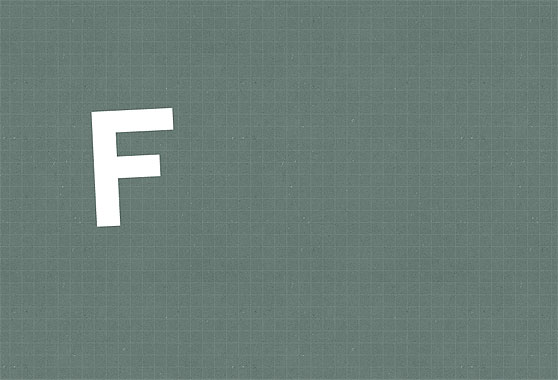
按CTRL + J复制一层,将复制的图层放到下面一层,先隐藏,我们将用它来创造阴影效果。
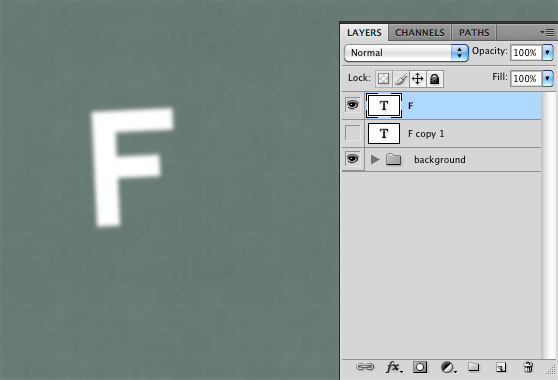
第6步
用浅灰色(#f6f6f6)颜色叠加文字。
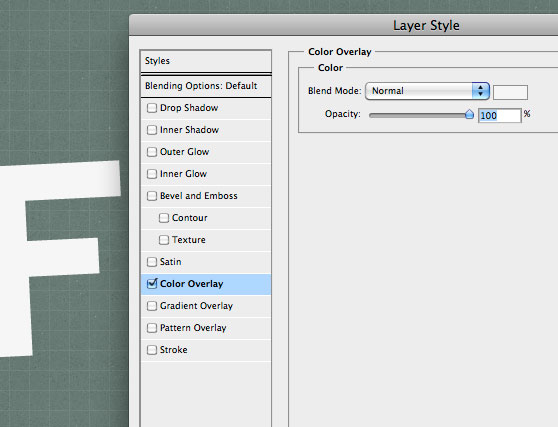
在接下来的步骤,我们需要删除这个文字的图层样式,因为我们将使用减淡和加深工具。因此,我们需要一层灰色字母F的形状,
但没有图层样式。有一个绝招,得到这样的结果。只需创建一个新的空白图层,然后同时选择新图层和字母,并将它们合并(Ctrl + E)。
完成了!
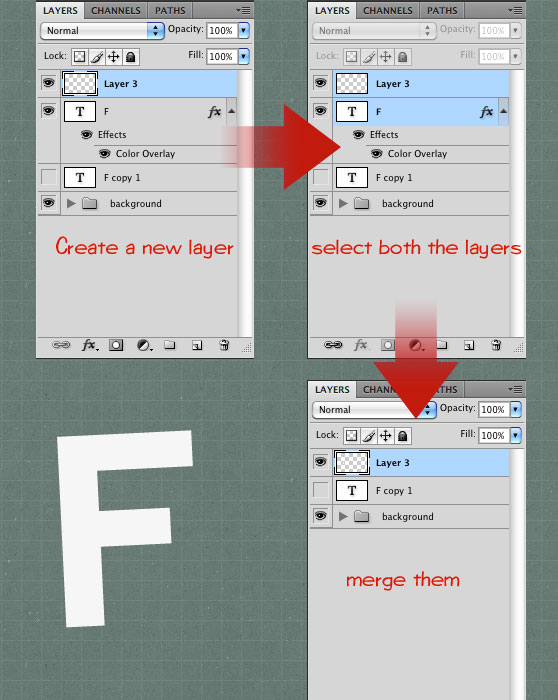
第7步
用钢笔工具,路径模式,绘制下面的截图所示的路径:
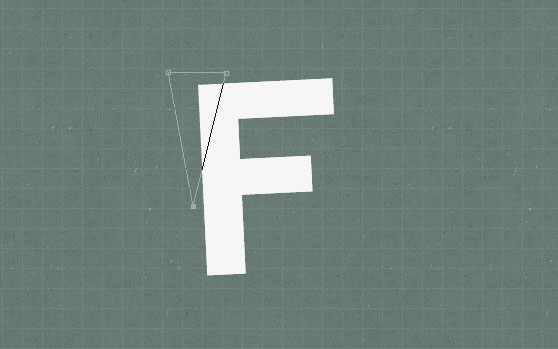
按Ctrl + Enter激活选区。
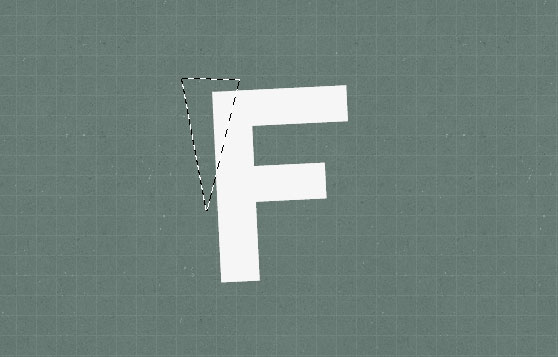
按CTRL + J,您将选定部分复制到一个新层的形状。现在你应该有一个与整个字母的形状层,第二个与先前选定的形状:
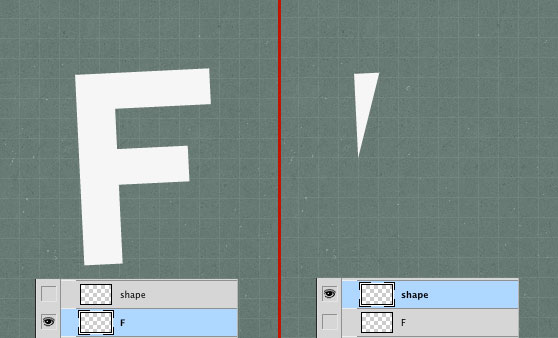
第8步
我们必须从字母层删除小的形状。我们的目标是有一个小的形状(即我们已经有了)和一个没有小的形状字母层。
要做到这一点,选择字母导,然后CTRL +上一层小的形状,单击以选中它的像素。按住Alt键,然后按“添加图层蒙板按钮”。
最后按Ctrl + D取消选择。
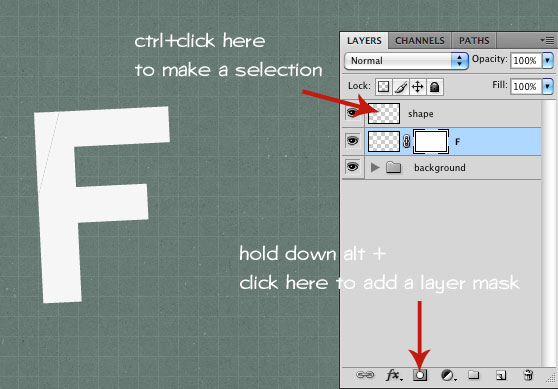
第9步
如果隐藏的小形状图层的可视性,您可以看到,我们需要删除一个白边:
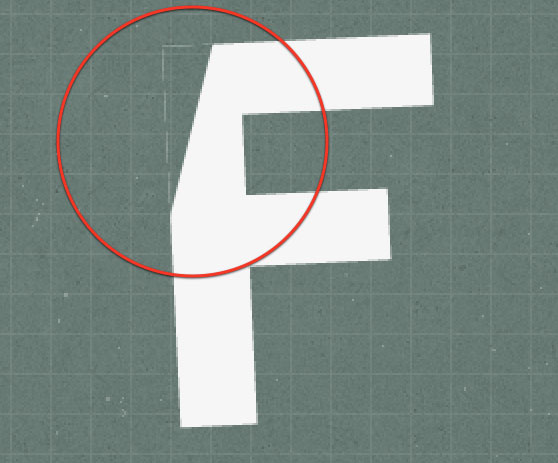
要删除它,添加蒙版,用黑色画笔绘制。
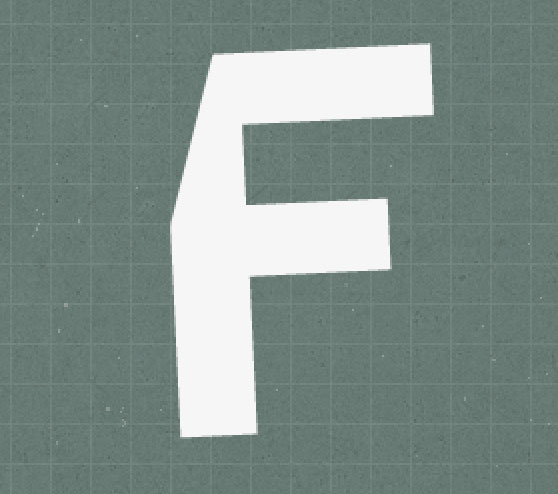
第10步
可见,并选择小的形状图层。然后去编辑>变换>扭曲,拖动左上角的锚点一点点的右下角。
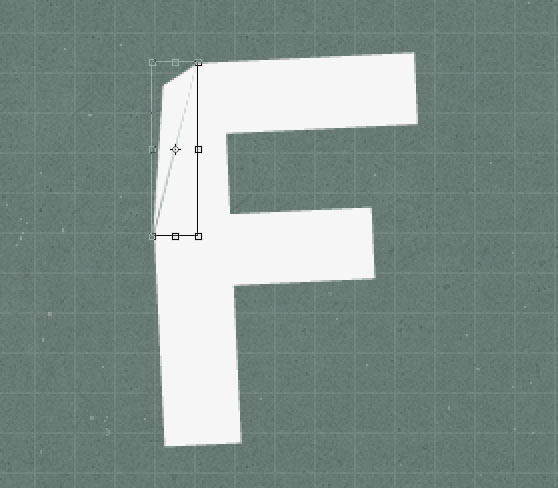
你可以看到有一个小的形状和字母之间的空间。要加入这两个形状,选择字母层的面具,用白色画笔刷,营造出立体感。
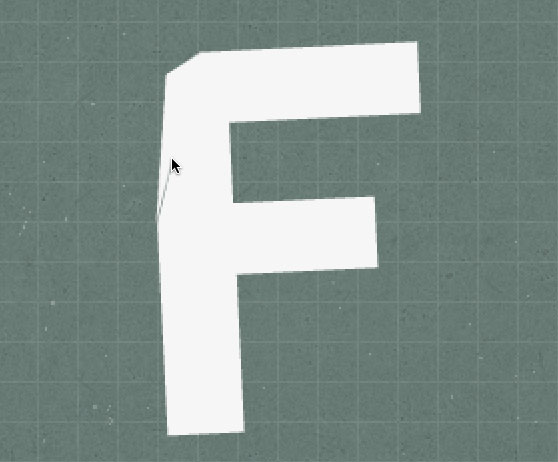
第11步
虽然创造了折叠的效果,我们在考虑光线的方向。我决定光从右上角,所以我们刚刚创建的一块叠起来的纸要轻于字母。
因此,选择小形状层,用减淡工具,范围:高光,绘制。
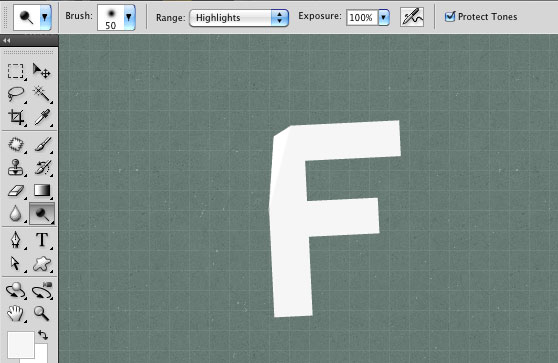
现在选择字母层,选择加深工具,给一些区域绘制一些柔和的阴影效果,造成纸张折叠的效果。
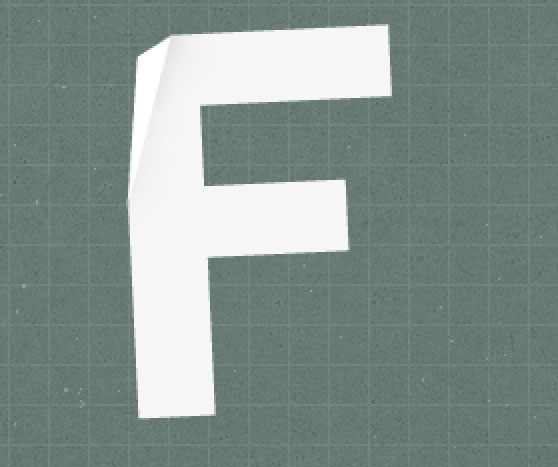
第12步
用同样的方法创建其它地方的折叠纸效果,创建纸右上角折叠效果,这一次使用加深工具。
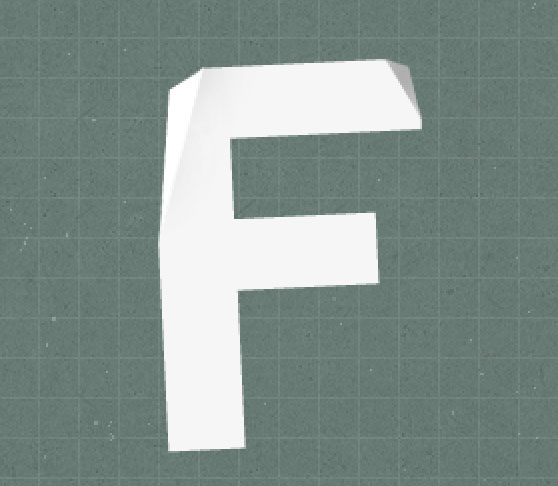
第13步
我们再来创造一个阴影。因此用钢笔工具,创建一个形状,下面的截图所示:
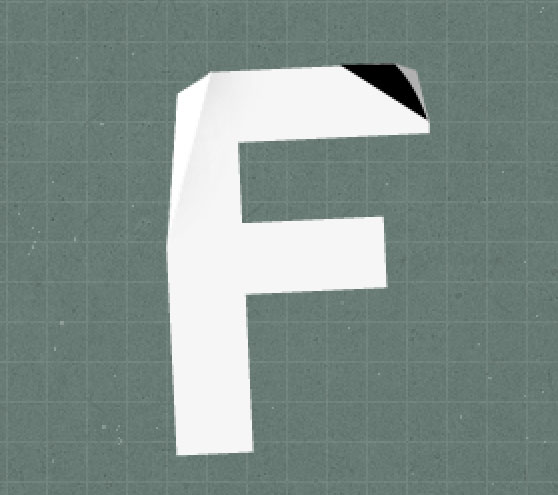
转到滤镜>模糊>高斯模糊,并输入一个半径约2 PX。
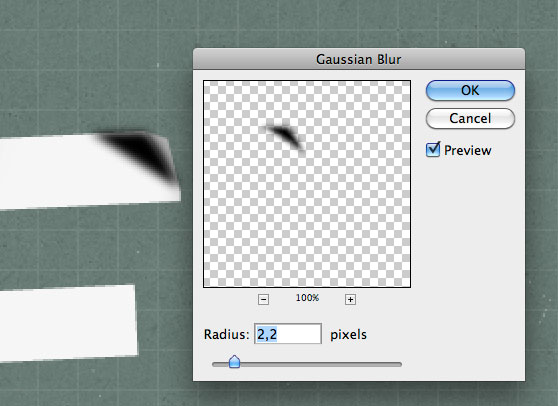
降低不透明度为10%,使效果更柔和。
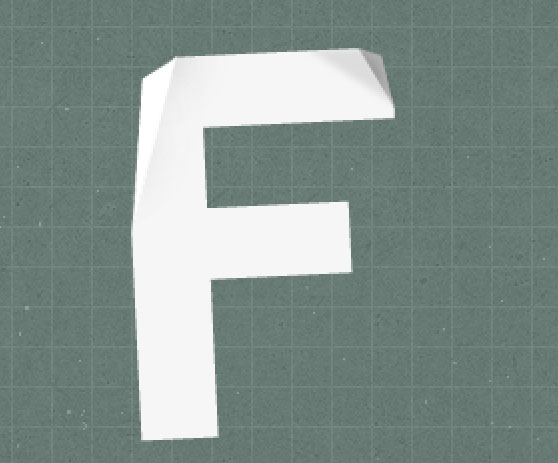
第14步
合并这个字母和折叠部分的图层成一个图层。现在,你还记得我们开始(步骤5)的字母的副本?正如我写的,我们将用它来创建阴影效果。
所以,显示这一层,并给它添加一个黑色的颜色叠加。
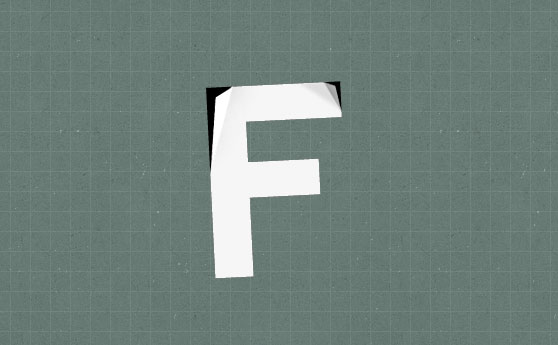
去编辑>变换>扭曲,制作一个伸展的影子在下面的截图所示:
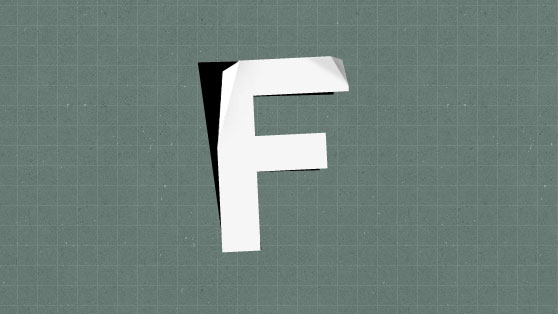
转到滤镜>模糊>高斯模糊,并进入周围5px的半径。
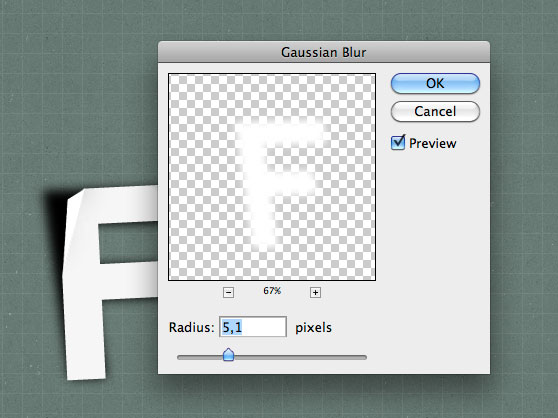
最后降低不透明度为30%,如果你想消除一些地区的阴影,可以使用擦除工具或蒙版。
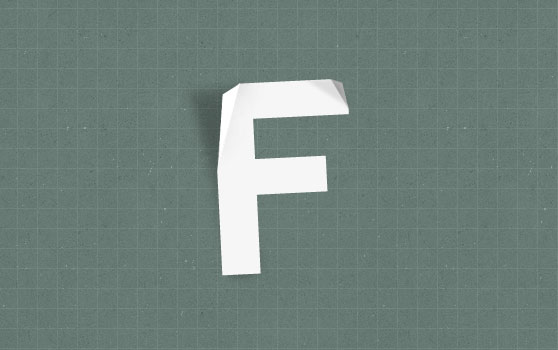
第15步
作为最后一步,我们将使用一个纹理素材创建纸张起皱的效果 。
为此我在网上下载一张纸张材质,粘贴到文件,调整大小(CTRL + T)和饱和度(Shift + Ctrl + U)。
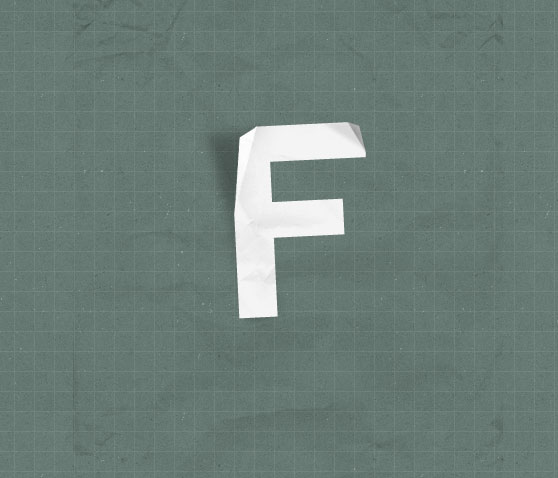
一旦你感到满意,按CTRL +点击字母层,选择字母的像素,并添加一个图层蒙版。这样纸张效果就只作用于字母层了。
此外,如果你想要的效果更强,可以复制纹理层。
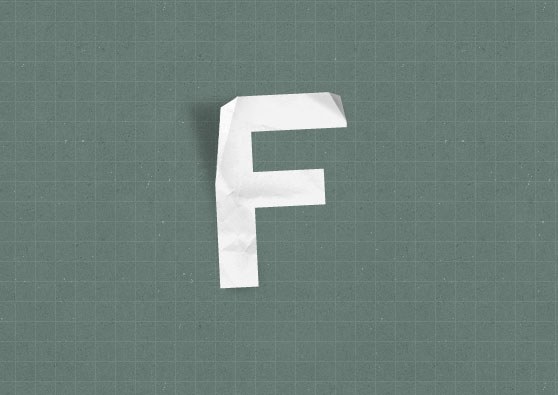
第16步
用前面的方法来创建所有的字母。这是我做的结果:

第17步
最后一步,合并到一个新的层(选择所有图层,然后按Shift + Alt + Ctrl + E)的所有层,
然后去滤镜>渲染>光照效果,从右上角的设置光照效果。
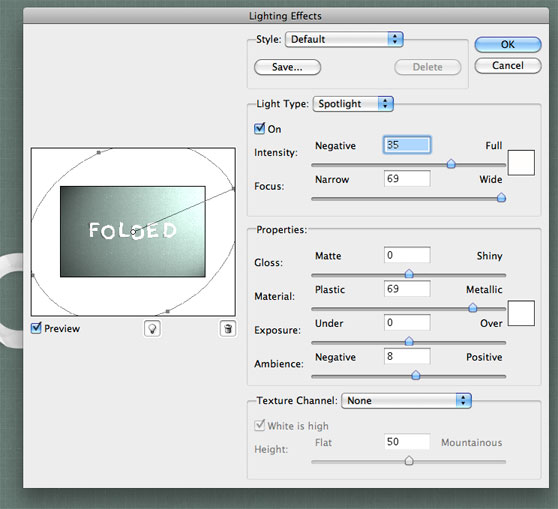
第18步
设置图层模式为:颜色加深,并降低不透明度为60%。我们已经完成了!我希望你喜欢这个教程。

加载全部内容